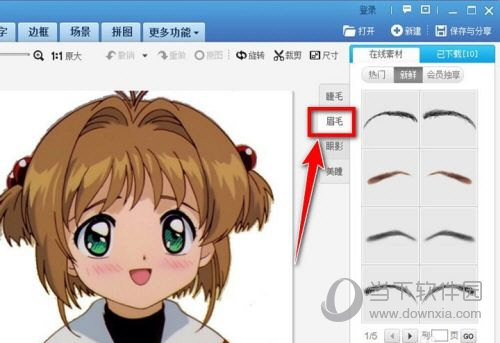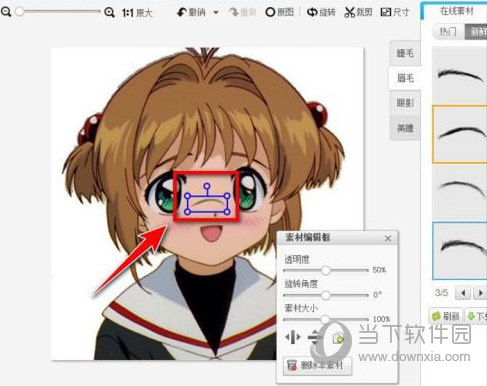美图秀秀怎么P双眼皮 修图步骤详解
时间:2022-02-16
|
文章作者:残月
美图秀秀电脑端提供提供人像美颜、拼图、贴纸以及多种滤镜等功能用于美化图片,对于人像的美化得心应手,下面就跟小编一起了解下双眼皮的P法吧。
P双眼皮:
1、打开美图秀秀,点击“美化图片”。
2、点击“打开一张图片”来打开要编辑的图片。
3、打开图片后,我们看到该人物是单眼皮,下面就让我们把她P成双眼皮吧。点击上面的“美容”。
4、在“美容”底下的眼部,点击“眼部饰品”。
5、在“眼部饰品”,点击“眉毛”。
6、选择与该人物的眼睛一样弧度的眉毛,用来做左眼的双眼皮。
7、此时,可以调整眉毛的大小及其方向。
8、待调整好后,把它移动到左眼上面合适的位置,左眼的双眼皮就完成。
9、点击图中的眉毛,用来做右眼的双眼皮,跟左眼双眼皮同样操作。
10、这样成功地给人物P双眼皮,任务完成,保存图片即可。
以上就是小编为你准备的美图秀秀双眼皮功能详解,有需要的小伙伴快去试试吧。
点击查看更多↓
软件下载
相关软件